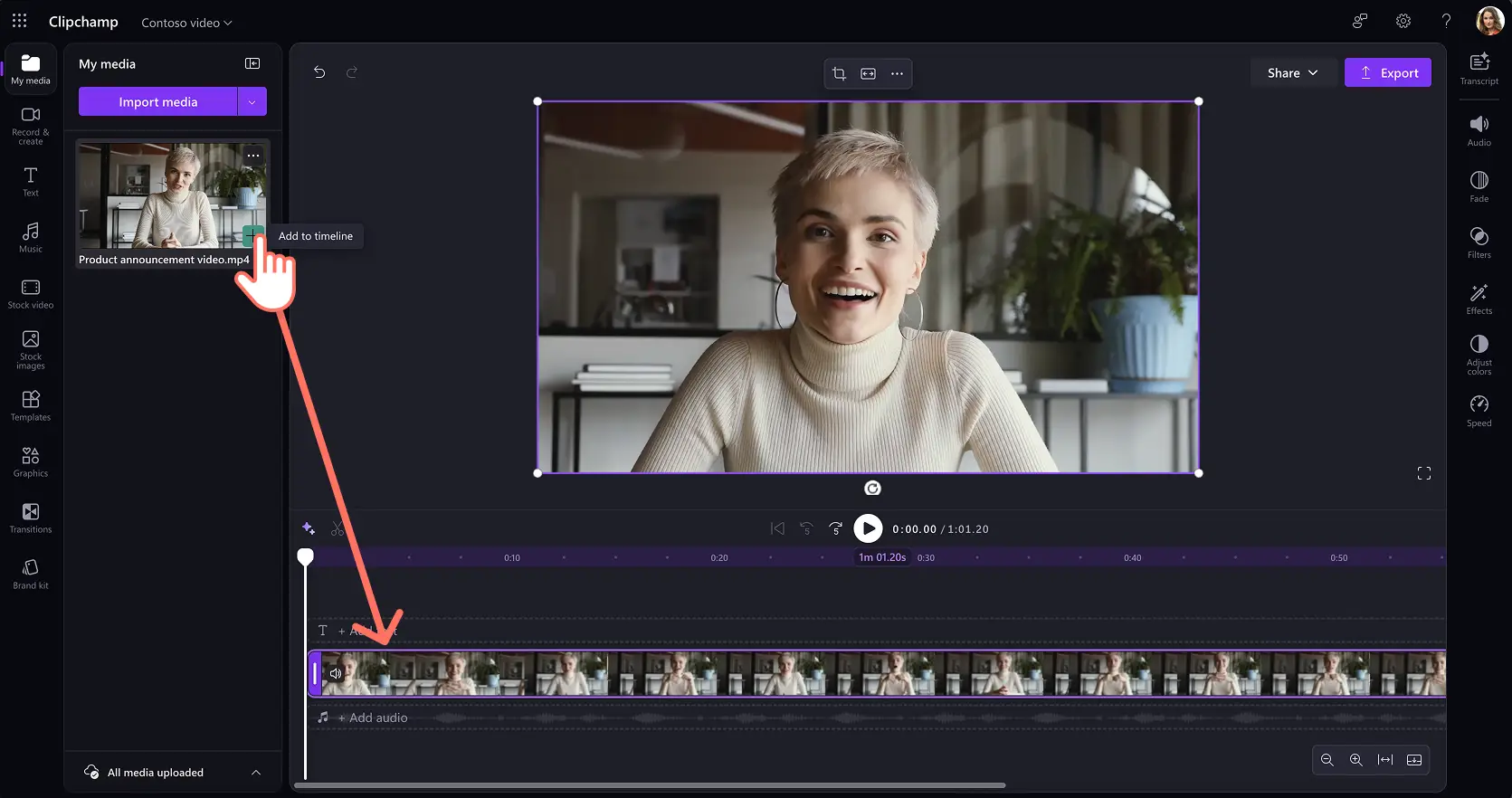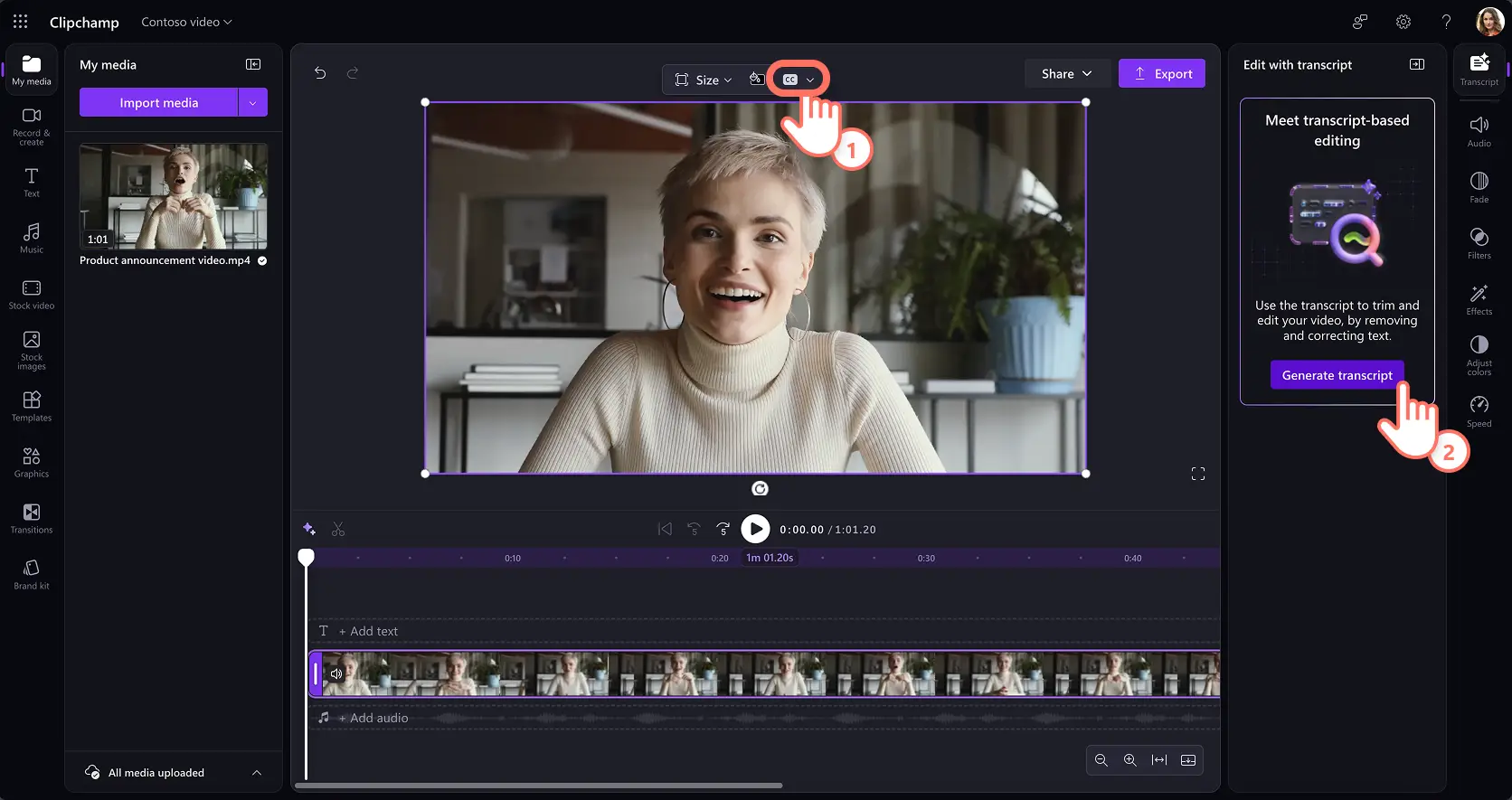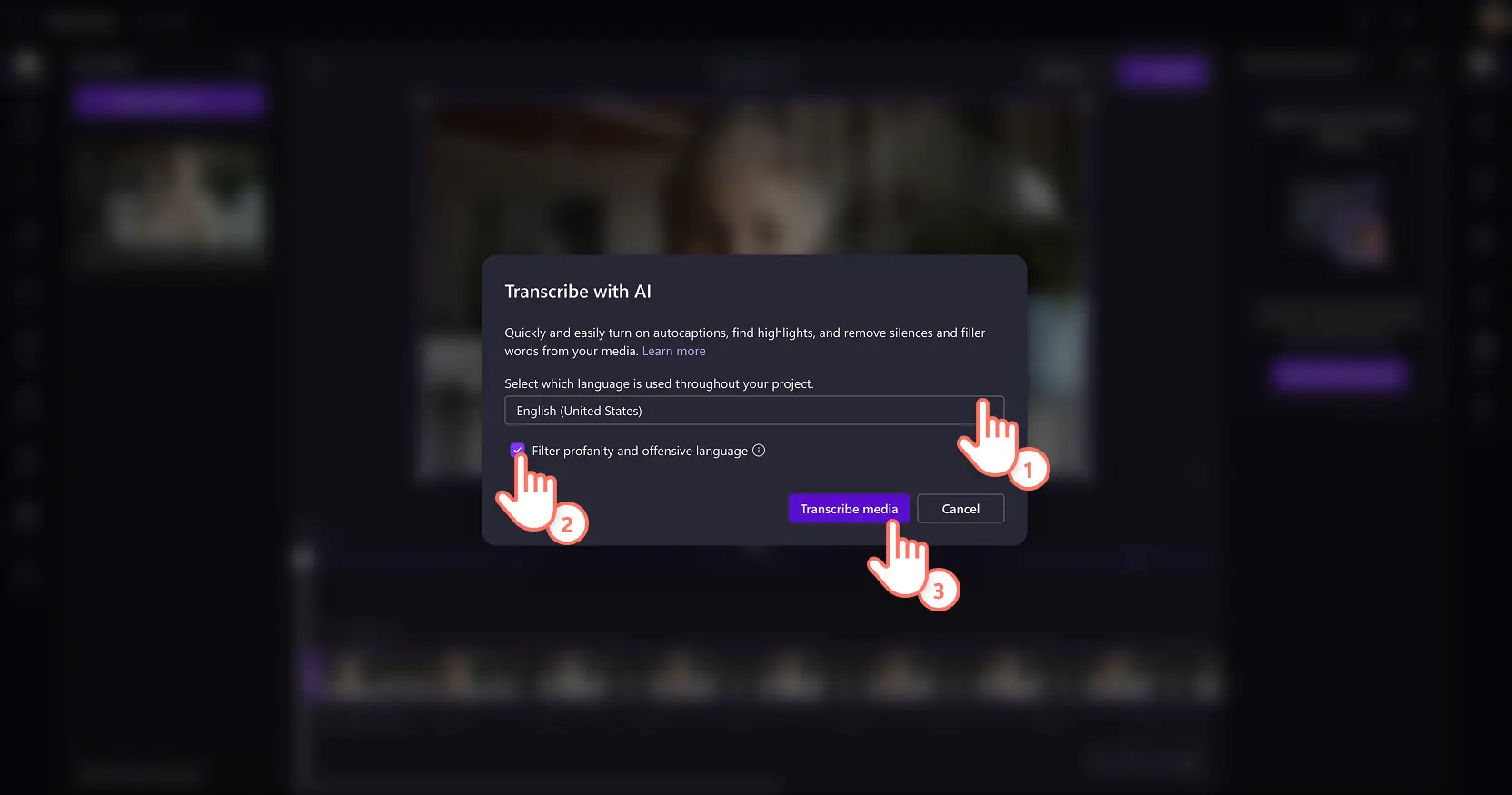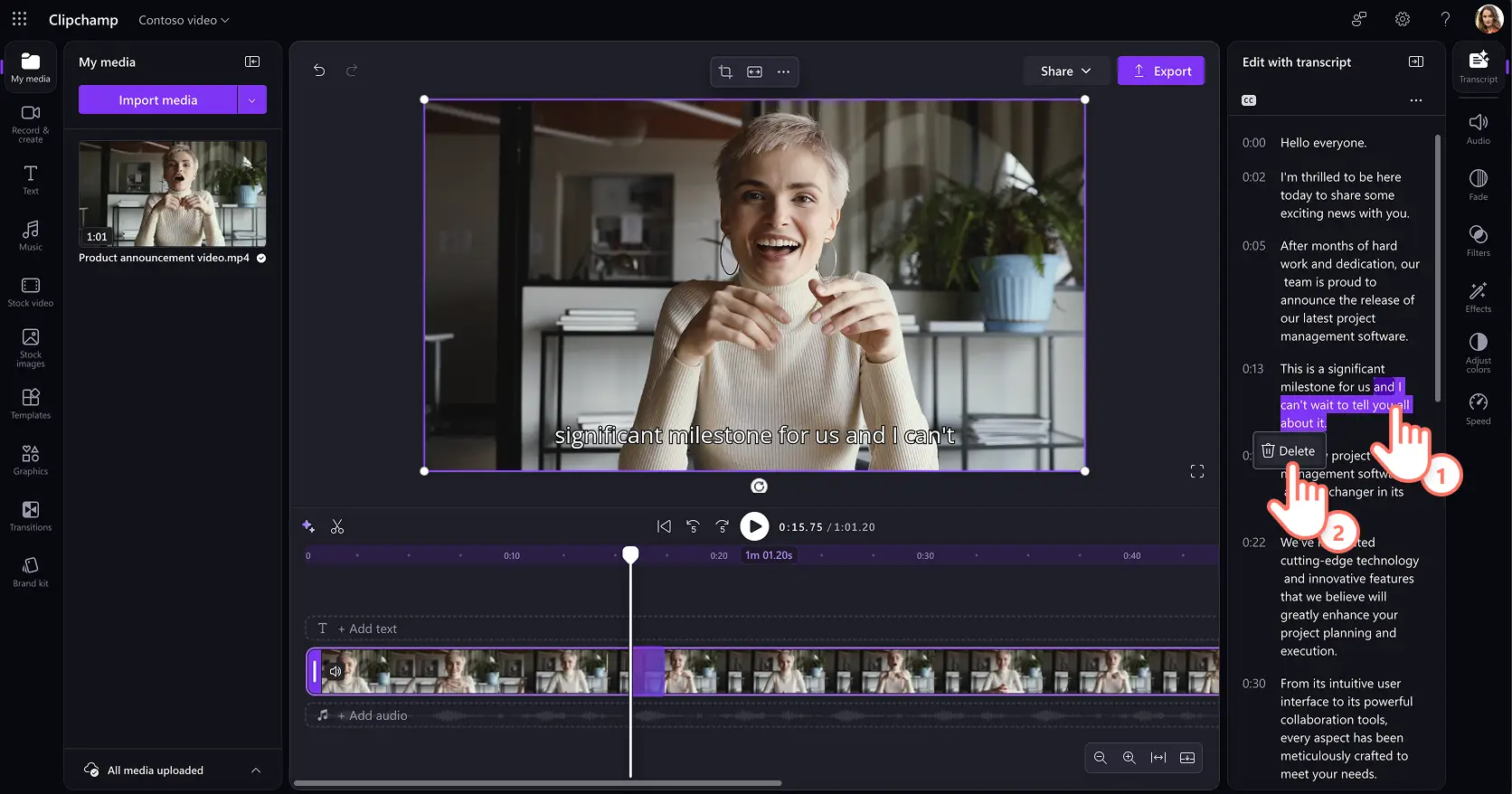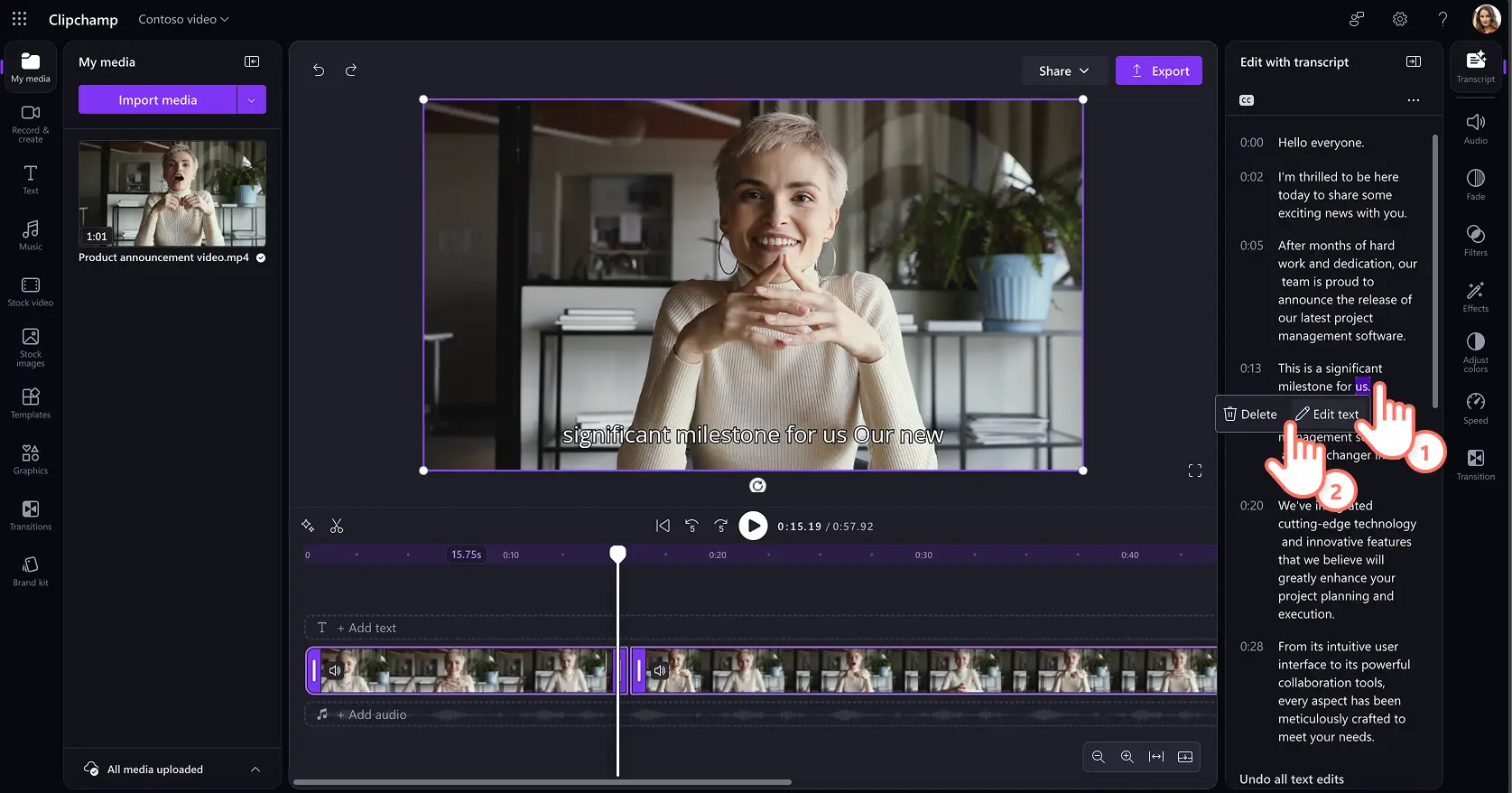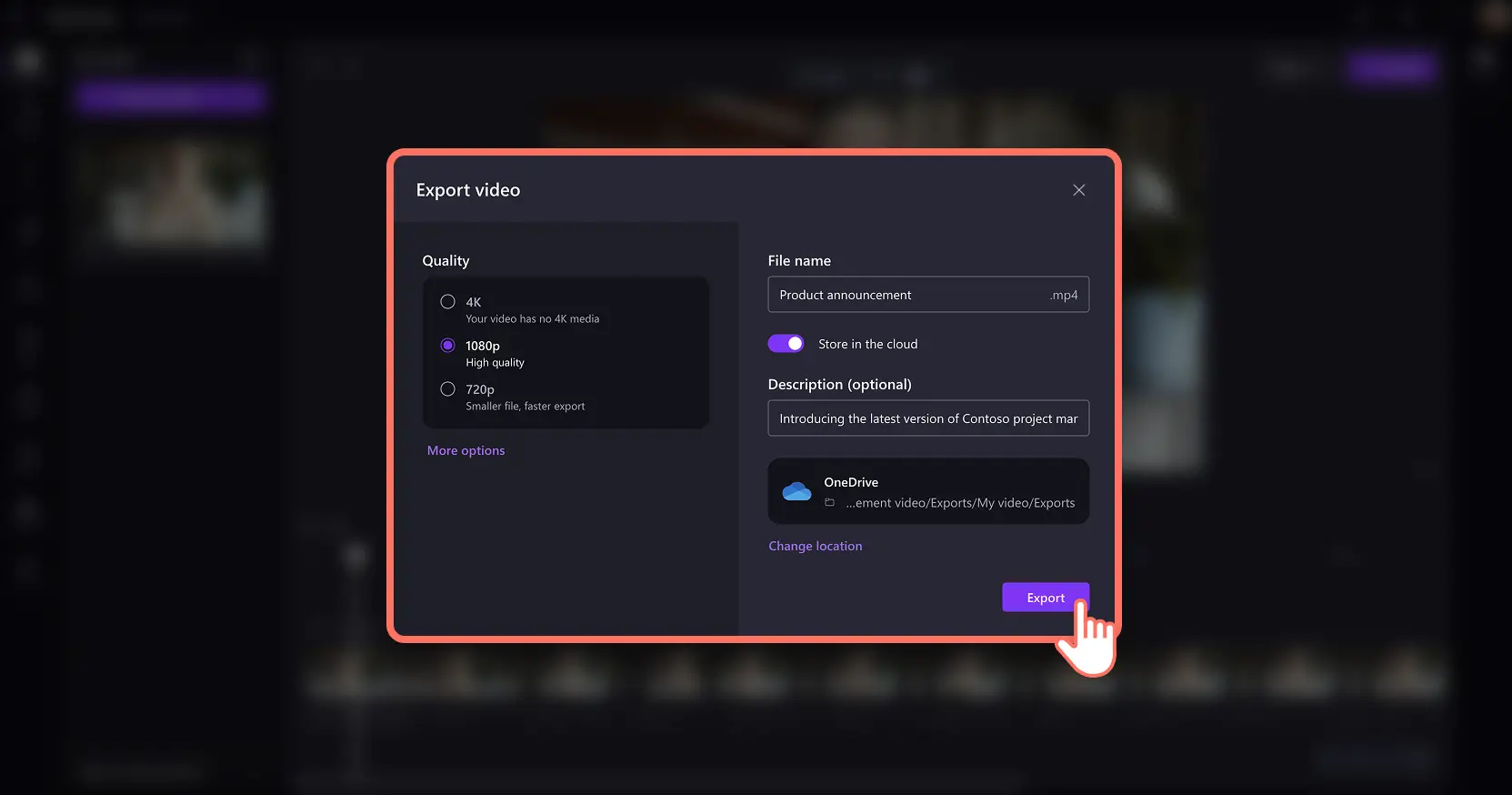Goed om te weten: De screenshots in dit artikel zijn gemaakt in Clipchamp voor werkaccounts. Dezelfde principes zijn van toepassing op Clipchamp voor schoolaccounts. De zelfstudies voor een persoonlijk Clipchamp-account kunnen verschillen. Meer informatie.
Op deze pagina
Maak kennis met bewerking op basis van transcripties, een intuïtieve, AI-aangedreven functie die het maken van video's versnelt in Clipchamp voor werk. Je kunt moeiteloos video's inkorten en bewerken door tekst uit de transcriptie te verwijderen, zonder handmatig te hoeven knippen op de tijdlijn.
Genereer een nauwkeurige videotranscriptie met AI en verwijder vervolgens secties op basis van tijdstempels om video's efficiënt te bewerken. Zet opnamen van lange vergaderingen snel om in enkele korte clips voor bedrijfsupdates. Teams kunnen zelfs demovideo's splitsen in behapbare clips of de creatieve richting van een marketingvideo of videopodcast bepalen door ruwe versies te maken die je snel kunt bekijken. De mogelijkheden zijn eindeloos.
Ontdek hoe de nauwkeurige editor werkt op basis van AI-transcripties en sla de leercurve van videobewerking over met Clipchamp voor werk.
Video's met een transcriptie bewerken
Stap 1. Importeer een video of neem een webcamvideo op
Als je een video wilt importeren voor bewerking op basis van de transcriptie, ga je naar de werkbalk en open je het tabblad Jouw media. Klik op de knop Media importeren om door je computerbestanden te bladeren of verbinding te maken met je OneDrive om media weer te geven van de SharePoint van je organisatie.
Zorg ervoor dat de video een dialoog of gesproken tekst bevat, bijvoorbeeld opnamen van een vergadering of videopodcasts.
Je kunt ook rechtstreeks in de Clipchamp-video-editor een video opnemen met de webcamrecorder. Ga naar de werkbalk en klik op het tabblad Opnemen en maken. Volg de handige aanwijzingen om je opname op te slaan.
Vervolgens sleep je je video naar de tijdlijn. In dit voorbeeld zie je hoe je een video met bedrijfsupdates kunt bewerken (in dit geval een video met de enthousiaste aankondiging van een nieuw product).
Stap 2. Genereer een videotranscriptie met AI
Klik op het tabblad Transcriptie in het deelvenster Eigenschappen of selecteer de knop Ondertitels boven het videovoorbeeld om de functie in te schakelen. Klik vervolgens op de knop Transcriptie genereren. Volg de aanwijzingen in het pop-upvenster om de tekst te genereren.
Selecteer de taal die in je video wordt gesproken en schakel het selectievakje in als je grof of aanstootgevend taalgebruik wilt wegfilteren met AI. Klik vervolgens op de knop Media transcriberen en de kunstmatige intelligentie genereert ondertitels op basis van de audiotrack. Je kunt de spelling in de transcriptie verder aanpassen als dat nodig is.
Stap 3. Verwijder transcriptietekst om een video in te korten
Controleer de videotranscriptie: scroll door elke zin of dialoog die is gekoppeld aan de bijhorende tijdstempels. Zo kun je ongewenste delen van je video verwijderen: dubbelklik en markeer de tekst in de transcriptie, klik vervolgens met de rechtermuisknop en selecteer Verwijderen.
De video wordt gesplitst in twee afzonderlijke clips, zonder tussenruimte op de tijdlijn. Blijf tekst, stopwoorden en tussenruimtes verwijderen om een kortere video te maken en een eerste versie te krijgen.
Tip: je kunt een overgang toevoegen tussen deze clips om de flow van de video te verbeteren.
Corrigeer woorden voordat je je video voltooit. Dubbelklik om de tekst te markeren, klik vervolgens met de rechtermuisknop en selecteer Bewerken. Schakel het selectievakje in om de bewerking van je transcriptie op te slaan.
Stap 4. Sla je video op en deel deze
Bekijk de ingekorte video en controleer hoe je nieuwe ondertitels eruitzien. Wanneer je er klaar voor bent om op te slaan, klik je op de knop Exporteren en selecteer je een videoresolutie.
Bekijk de zelfstudie over het bewerken van video's op basis van AI-transcripties
Stroomlijn je workflow en maak snel boeiende video's op je werk met bewerking op basis van tekst. Blijf ontdekken met onmisbare ideeën voor trainingsvideo's, voeg videohoofdstukken toe met een transcriptie of leer hoe je een video samenvat in Clipchamp.
Ga aan de slag met het maken van bedrijfsvideo's met Clipchamp voor werk of download de Microsoft Clipchamp-app voor Windows.
Veelgestelde vragen
Werkt transcriptiegebaseerde bewerking op schermopnames?
De functie werkt op schermopnames als de video een audiotrack heeft, zoals een videovertelling of een opgeslagen AI-voice-overtrack.
Kan ik de videotranscriptie downloaden?
Download je gratis videotranscriptie inSRT-bestandsformaat zodra de tekst is gegenereerd via het Meer opties-menu (...) in het eigenschappenpaneel in Clipchamp voor werk.
Slaat Clipchamp transcriptiegegevens op?
Transcriptiegegevens worden opgeslagen samen met je Clipchamp-video, en alleen jij hebt hier toegang toe.